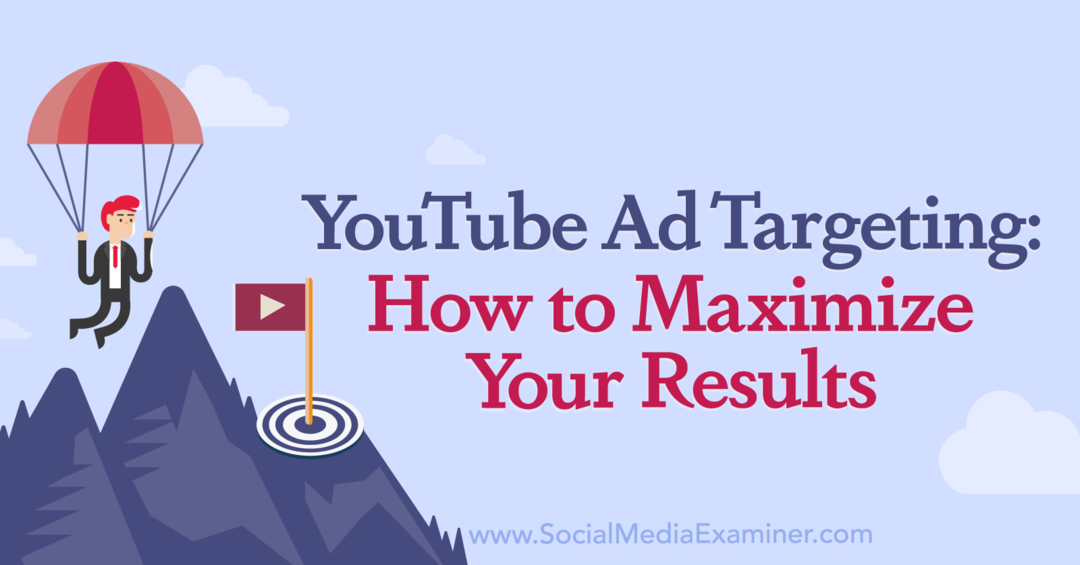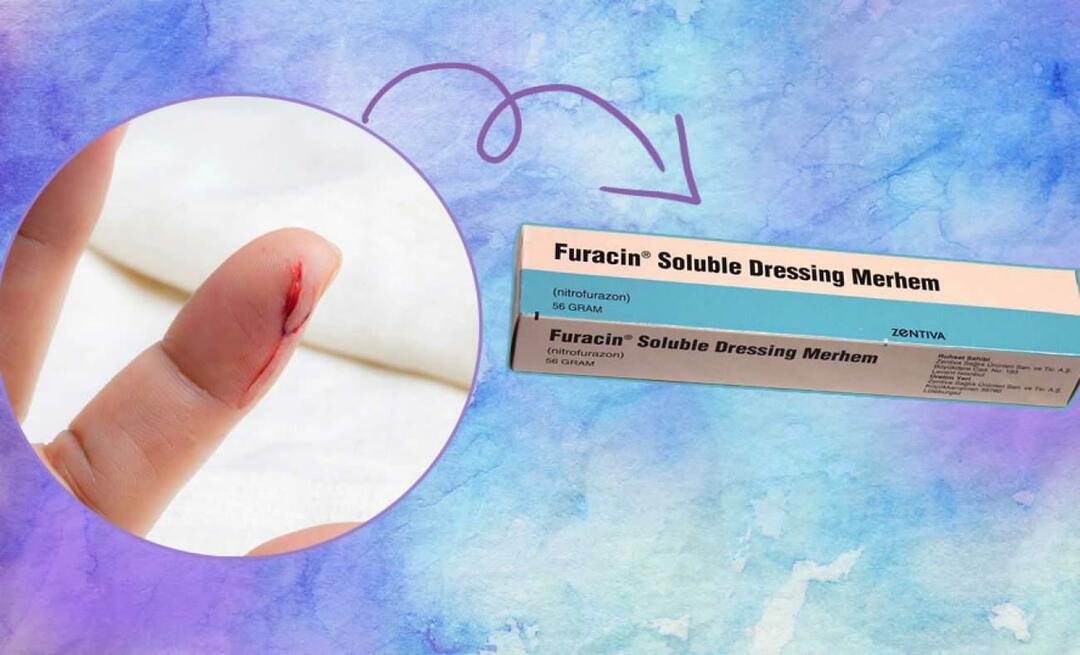Как настроить VPN на iPhone или iPad
Безопасность яблоко Iphone Vpn Герой / / March 19, 2020
Последнее обновление

Настройка VPN на ваших технических устройствах важна для вашей конфиденциальности и безопасности. Вот как это сделать на вашем iPhone или iPad.
Виртуальная частная сеть (VPN) обеспечивает безопасный доступ через Интернет к частным сетям. VPN идеально подходят для случаев, когда вы находитесь вне офиса или в другой стране, и должны убедить свой компьютер или другую сеть, что вы находитесь в другом месте. На iPhone и iPad Apple сделала относительно простой настройку VPN. Вот как это сделать.
Зачем использовать VPN?
Есть две основные причины, по которым вы следует использовать VPN. Первый - доступ к внутренней интрасети, созданной вашей компанией, которая доступна только локально. С санкционированной компанией VPN вы можете получить доступ к важным файлам, как будто вы находитесь в офисе. В подобной ситуации ваш ИТ-отдел даст вам указания по настройке VPN на каждом из ваших устройств. В рамках настройки вам, вероятно, потребуется установить определенное приложение, чтобы выполнить работу.
VPN также полезны, когда необходимо получить доступ к региональным службам или контенту, который недоступен в вашем физическом месте. Например, вы можете использовать VPN для доступа к Netflix контент, который недоступен в вашей стране. При таком сценарии вы будете использовать одну из многих услуг VPN, доступных по всему миру. Любой из них также потребует установки приложения на вашем iPhone, iPad или других устройствах.
Среди наиболее популярных VPN-сервисов, доступных пользователям в США с использованием устройств Apple, Surfshark, NordVPNи наш любимый, Частный доступ в Интернет VPN. Каждый сервис предлагает пакеты, которые вы можете оплачивать ежемесячно или ежегодно; Чем дольше срок, тем ниже стоимость за месяц.
Вот выборка цен на каждую из трех лучших услуг на момент написания этой статьи:
- Частный доступ в Интернет VPN: 34,95 долл. США в год или 9,99 долл. США в месяц.
- NordVPN: 83,88 долл. США в год или 11,95 долл. США в месяц. Большие скидки на 2 или 3 года.
- Surfshark: 71,88 долл. США в год или 11,95 долл. США в месяц. Большие скидки на 2 или 3 года.
Безопасность
VPN также имеют дополнительное преимущество добавления новых уровней безопасности для вашего мобильного устройства. Например, большинство VPN предлагают зашифрованный Wi-Fi и возможность блокировать рекламу, трекеры и вредоносные программы. Это идеально подходит для тех бесплатных точек доступа по городу или при поездках за границу. Большинство сервисов также допускают множество одновременных соединений, неограниченную пропускную способность и многое другое. Многие люди все чаще используют VPN, чтобы просто замаскировать свой реальный IP-адрес. Вместо этого VPN отображает IP-адрес сервера, к которому вы подключены. И добавив VPN к вашему Wi-Fi роутеру поможет защитить ваши устройства IoT, такие как интеллектуальные динамики, интеллектуальные источники света и Кольцевые дверные звонки, например.
При поиске службы VPN вам необходимо убедиться, что она предлагает серверы в стране или странах, важных для вашей ситуации. Каждый из вышеперечисленных провайдеров имеет большой охват во всем мире, хотя некоторые из них крупнее других.
Настройка VPN на вашем устройстве Apple
После регистрации на VPN-сервисе пришло время установить его на ваше мобильное устройство. Для большинства людей это будет включать установку приложения от поставщика VPN. Вы также можете настроить VPN вручную, как вы узнаете ниже.
Использование приложения провайдера
В следующем примере вы увидите шаги для установки Surfshark на iPhone. Имейте в виду, что некоторые из этих шагов могут отличаться, в зависимости от поставщика.
- Загрузите и установите приложение, связанное с вашим сервисом VPN.
- В приложении войдите в свой Учетная запись VPN используя имя пользователя и пароль.
- Нажмите Быстрое соединение. На следующих шагах вы дадите разрешение провайдеру установить профиль VPN на вашем мобильном устройстве.
- Выбрать Connect, если это применимо.
- Нажмите Позволять во всплывающем окне запрашивается разрешение на добавление конфигурации VPN.
- Введите ваш iPhone пароль.
Это оно! Ваш iPhone (или iPad) теперь подключен к VPN. Нажмите Отключить когда необходимо.
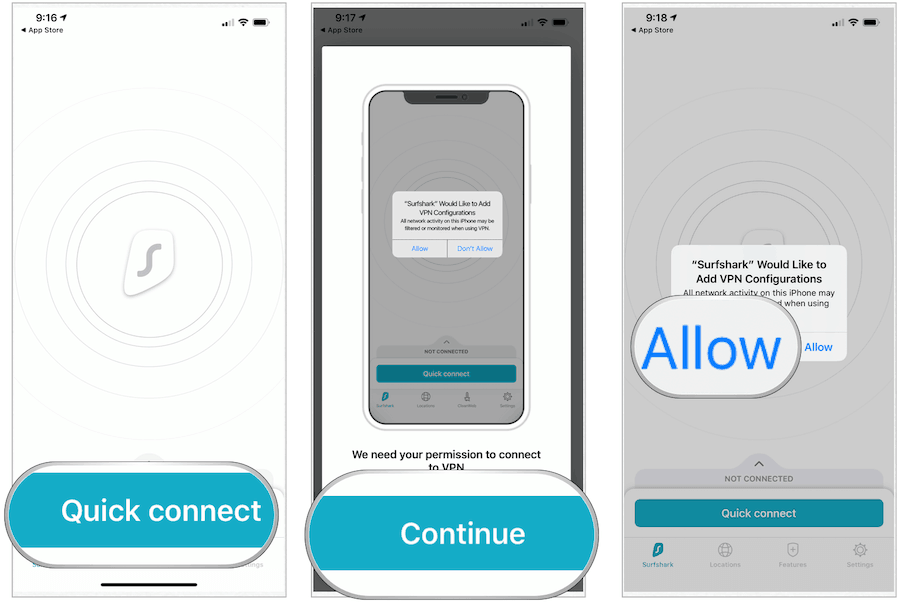
Чтобы изменить виртуальное местоположение вашего устройства в приложении VPN:
- Нажмите Места в нижней части приложения. Как правило, вы можете выбрать из физического, виртуального, P2P и Multihop
- Выбрать место расположения Вы хотите использовать.
Во внешнем мире ваше мобильное устройство теперь находится в другом месте. В следующем примере местоположение моего iPhone пропущено из Соединенных Штатов в Австралию:
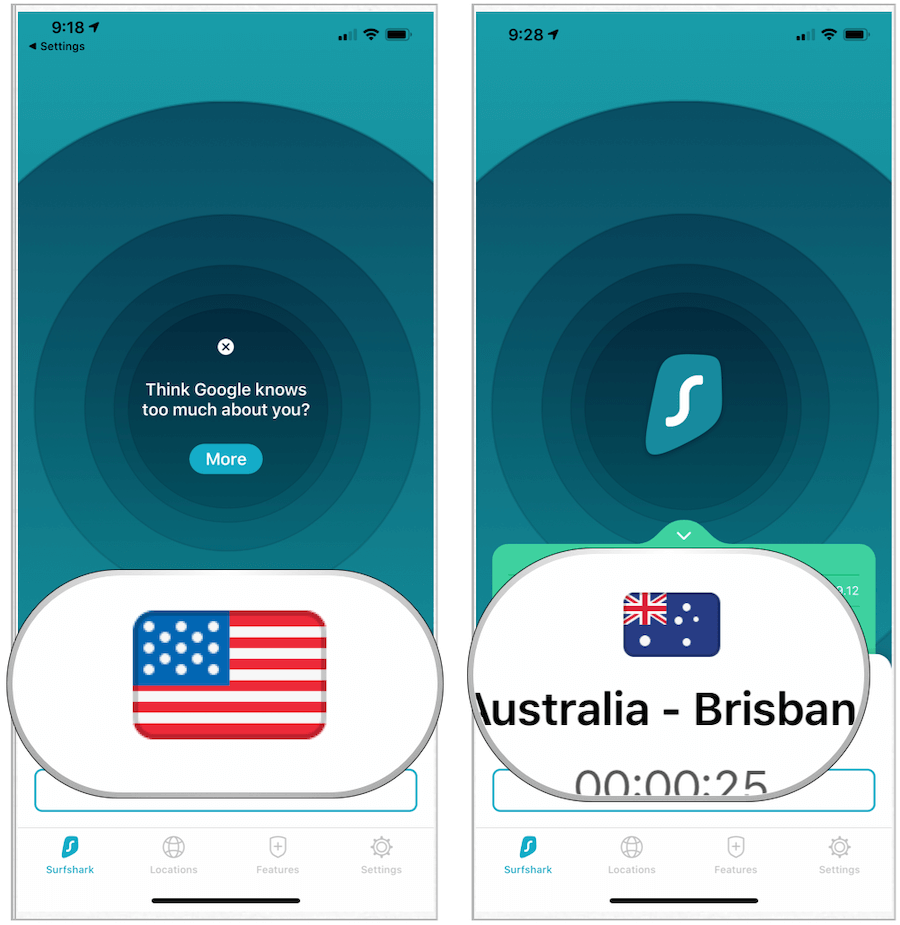
Настройка VPN вручную
В зависимости от вашей ситуации вы можете настроить VPN-соединение вручную. Чтобы сделать это на вашем iPhone или iPad:
- Нажмите на настройки приложение на вашем устройстве.
- выбирать Общая.
- Выбрать VPN.
- Нажмите Добавить конфигурацию VPN.
- выбирать Тип.
- Выберите из IKEv2, IPSec или L2TP.
- Нажмите назад в левом верхнем углу.
- Далее введите ваш Информация о настройках VPN, который должен включать описание, сервис и удаленный идентификатор.
- Под Аутентификация, добавьте ваше имя пользователя или сертификат и пароль.
- Если вы используете прокси, нажмите Руководство или Авто чтобы включить его.
- Нажмите Выполнено.
- В разделе «Персональный VPN» нажмите тумблер подключиться.
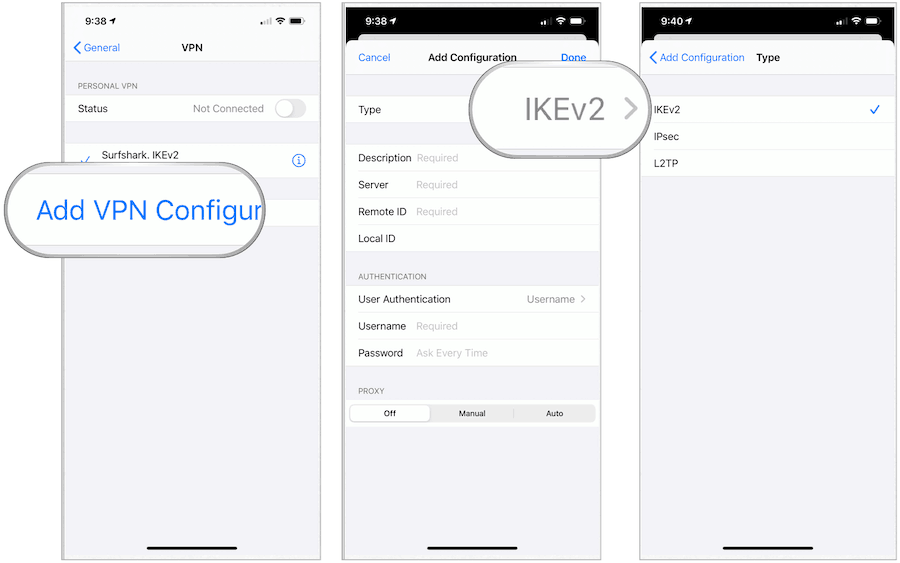
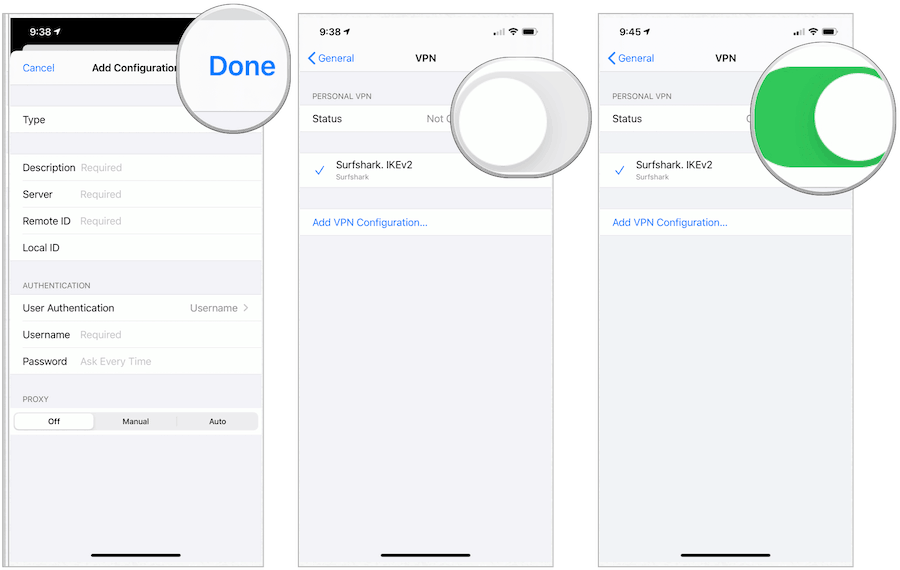
Теперь вы подключены вручную к VPN.
Подводя итоги
Для большинства людей настроить VPN на устройстве Apple так же просто, как установить приложение и следовать инструкциям. Для других это требует настройки VPN вручную. В любом случае, VPN-соединение позволяет вам получать доступ к файлам и другому контенту, как если бы вы находились в другом физическом месте. VPN также позволяет скрывать свое истинное местоположение от других.